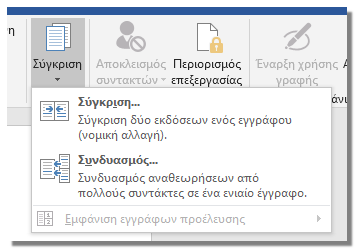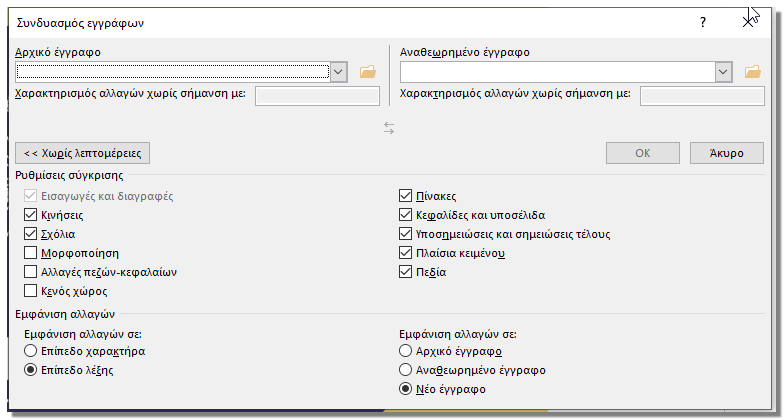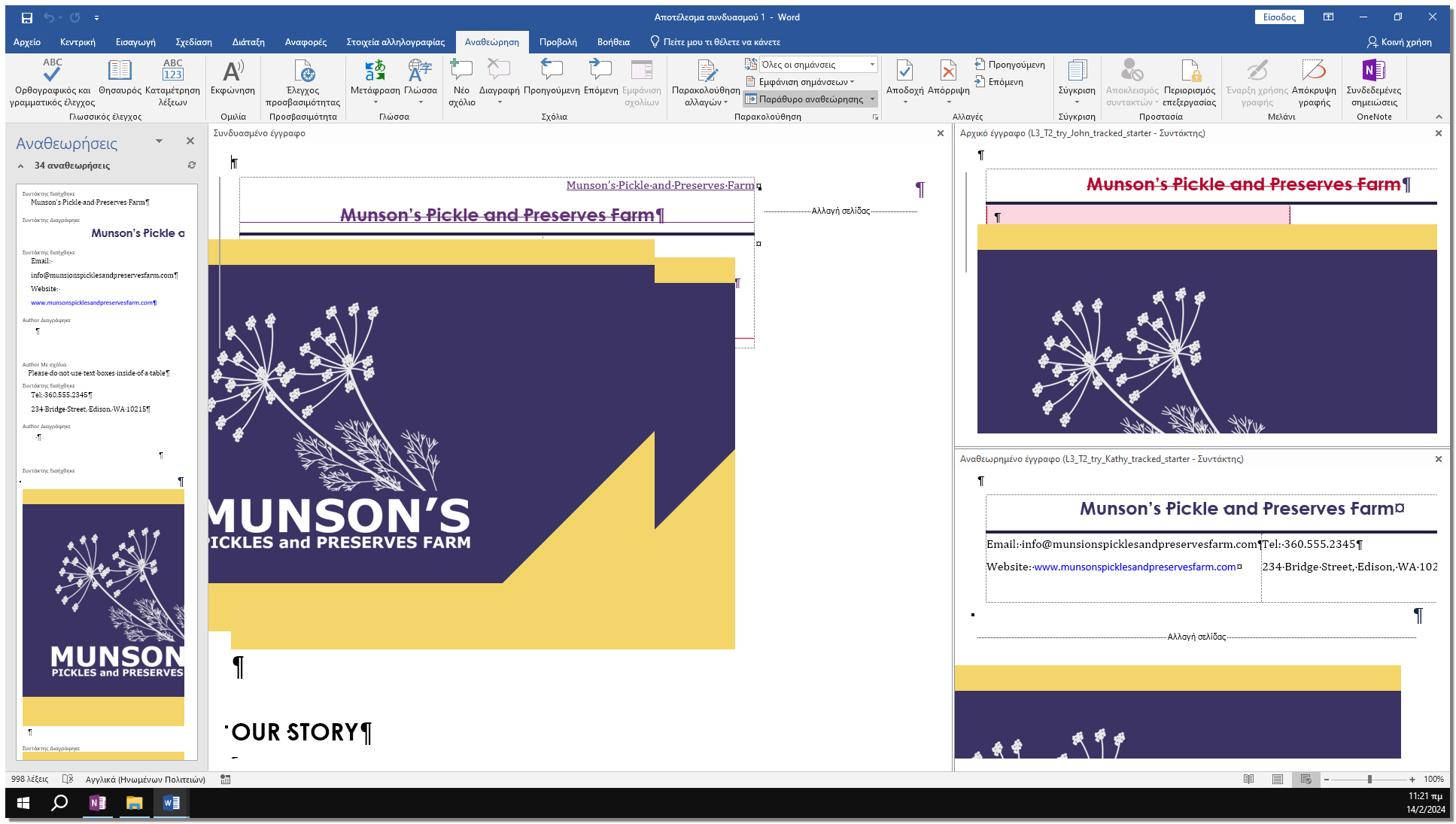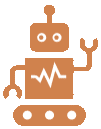Βιβλίο 1. Διαχείριση επιλογών και ρυθμίσεων εγγράφων
1.1.3b. Συνδυασμός εγγράφων
Ενώ εργάζονται με άλλους σε ένα έγγραφο, οι χρήστες χρησιμοποιούν την παρακολούθηση αλλαγών και τα σχόλια για να επισημάνουν ποιες αλλαγές γίνονται στο αρχικό έγγραφο.
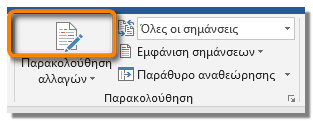
Εάν έχετε δύο διαφορετικές εκδόσεις του ίδιου εγγράφου με τη Σήμανση, μπορείτε να χρησιμοποιήσετε τη δυνατότητα Συνδυασμός για να συγκρίνετε αυτά τα έγγραφα και να τα συνδυάσετε σε ένα ενιαίο έγγραφο, διατηρώντας παράλληλα τα σχόλια και την παρακολούθηση αλλαγών. Το έγγραφο που προκύπτει εμφανίζει αλλαγές από κάθε έκδοση του εγγράφου σε λειτουργία παρακολούθησης αλλαγών. Η διαδικασία σύγκρισης και συνδυασμού εγγράφων είναι σχεδόν η ίδια.
Ωστόσο, η διαφορά μεταξύ των δύο χαρακτηριστικών είναι ότι:
Η δυνατότητα σύγκρισης (Compare) χρησιμοποιεί δύο έγγραφα που είναι παρόμοια (συνήθως μια αρχική και μια αναθεωρημένη έκδοση, αλλά χωρίς να έχει γίνει παρακολούθηση αλλαγών ώστε να έχουν ήδη εντοπιστεί οι αλλαγές) και παράγει μια έκδοση που εμφανίζει εντοπισμένες αλλαγές επισημαίνοντας τις διαφορές μεταξύ των δύο εκδόσεων του εγγράφου. Με άλλα λόγια, το Word "δημιουργεί" τις εντοπισμένες αλλαγές. Το έγγραφο που προκύπτει θα είναι πανομοιότυπο με την αναθεωρημένη έκδοση, αν ήταν ενεργοποιημένη η παρακολούθηση αλλαγών.
Η δυνατότητα συνδυασμός (Combine) χρησιμοποιεί δύο παρόμοια έγγραφα που περιέχουν ήδη εντοπισμένες αλλαγές (συνήθως δύο εκδόσεις του ίδιου αρχικού εγγράφου που έχουν υποστεί επεξεργασία από διαφορετικούς αναθεωρητές) και παράγει μια έκδοση που εμφανίζει και τα δύο σύνολα αλλαγών που έγιναν με ενεργοποιημένη την παρακολούθηση αλλαγών, δηλαδή με έτοιμες τις εντοπισμένες αλλαγές. Ωστόσο, σημειώστε ότι η δυνατότητα συνδυασμού μπορεί να διατηρήσει μόνο ένα σύνολο αλλαγών μορφοποίησης.
Για να συνδυάσετε δύο εκδόσεις ενός εγγράφου, πρέπει να εκτελέσετε τα παρακάτω βήματα:
Διερεύνηση |
|
|
|
Παράδειγμα |
Πρόσθετες πληροφορίες
Για περισσότερες πληροφορίες σχετικά με το συνδυασμό αναθεωρήσεων εγγράφων, μεταβείτε στην ενότητα: Συνδυασμός αναθεωρήσεων εγγράφων